Zeitplan anlegen und bearbeiten
Kurz erklärt
 Bei Verwendung eines Webshops werden Preislisten mit einer Einschränkung nach Uhrzeit, z.B. Happy Hour-Preise, beim Preisabgleich nicht beachtet.
Bei Verwendung eines Webshops werden Preislisten mit einer Einschränkung nach Uhrzeit, z.B. Happy Hour-Preise, beim Preisabgleich nicht beachtet.
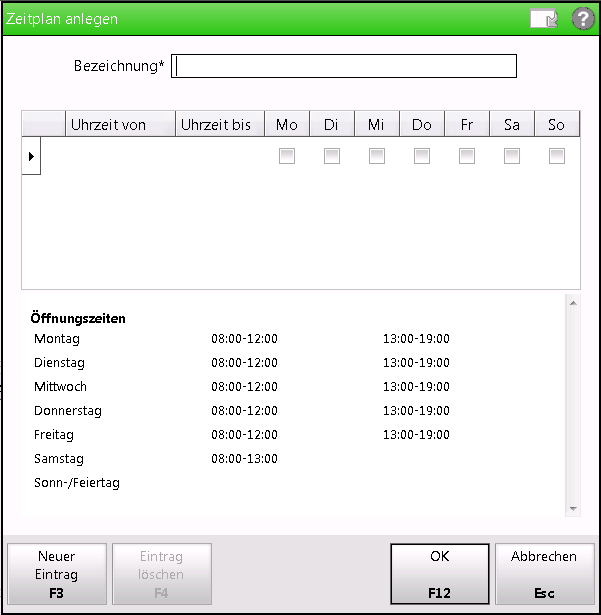
Im oberen Bereich Fenster legen Sie folgende Informationen zur Definition des Gültigkeitszeitraums fest:
- Bezeichnung - Geben Sie eine Bezeichnung für den Gültigkeitszeitraum vor.
-
Uhrzeit-Wochentags-Tabelle: Definition des Zeitplans. Geben Sie hier Zeiträume vor und ordnen Sie diese den gewünschten Wochentagen zu.
- Uhrzeit von - Geben Sie eine Start-Uhrzeit ein.
- Uhrzeit bis - Geben Sie eine Ende-Uhrzeit ein.
- Mo ... So - Aktivieren Sie den/die gewünschten Wochentag(e), an denen im eingegebenen Zeitintervall eine Preisliste aktiv sein soll.
Im unteren Bereich des Fensters sind die Öffnungszeiten der Apotheke zur Information dargestellt.
Zeitplan anlegen
Ausgangssituation: Sie haben beim Anlegen oder Ändern eines Preis-Verwendungsmodells das Fenster Zeitplan auswählen geöffnet. Gehen Sie dann wie folgt vor:
- Wählen Sie Neu - F3.
 Das Fenster Zeitplan anlegen öffnet sich.
Das Fenster Zeitplan anlegen öffnet sich. - Klicken Sie in die nächste freie Tabellenzeile oder wählen Sie Neuer Eintrag - F3.
- Tragen Sie in den Tabellenspalten Uhrzeit von und Uhrzeit bis den Start- und Endezeitpunkt eines Gültigkeitsintervalls ein.
- Aktivieren Sie den/die gewünschten Wochentag(e).
- Wiederholen Sie die Schritte 2-4, bis Sie alle gewünschten Einträge für diesen Zeitplan erstellt haben.
- Speichern Sie den Zeitplan mit OK - F12.
 Das Fenster Zeitplan anlegen schließt sich.
Das Fenster Zeitplan anlegen schließt sich.
Damit haben Sie einen neuen Zeitplan angelegt.
Zeitplan bearbeiten
Ausgangssituation: Sie bearbeiten ein Preis-Verwendungsmodell im Fenster Preise und Kalkulation bearbeiten. Gehen Sie dann folgendermaßen vor:
- Markieren Sie in der Tabelle das Preis-Verwendungsmodell mit dem zu bearbeitenden Zeitplan.
- Wählen Sie die Funktion Zeitplan bearbeiten - F6.
 Das Fenster Zeitplan bearbeiten öffnet sich.
Das Fenster Zeitplan bearbeiten öffnet sich. - Ändern Sie die Angaben im ausgewählten Zeitplan oder fügen Sie mit Neuer Eintrag - F3 neue Einträge hinzu.
- Speichern Sie den Zeitplan mit OK - F12.
 Das Fenster Zeitplan bearbeiten schließt sich.
Das Fenster Zeitplan bearbeiten schließt sich.
Damit haben Sie einen Zeitplan bearbeitet.
Weitere Info und Funktionen
